Cách xóa hoặc vô hiệu hóa tài khoản Microsoft To-Do
Microsoft gần đây đã tung ra một ứng dụng quản lý công việc hoặc trình quản lý danh sách việc cần làm mới cho phép người dùng ghi chú. Ứng dụng Microsoft To-Do(Microsoft To-Do) có sẵn cho Web , Windows , Mac và Android . Mặc dù nó có sẵn cho tất cả các nền tảng, theo ý kiến của tôi, hiệu suất của nó không đạt đến mức như Evernote hoặc Wunderlist . Evernote bằng cách nào đó vẫn tốt hơn Việc làm của Microsoft về(To-Do) các tính năng. Nếu bạn đã sử dụng Evernote trong một thời gian dài và gần đây đã chuyển sang ứng dụng Microsoft To-Do và bạn cảm thấy hối tiếc khi thực hiện, đây là cáchvô hiệu hóa hoặc xóa tài khoản Microsoft To-Do(disable or delete the Microsoft To-Do account) .
Vô hiệu hóa tài khoản Microsoft To-Do
Không có cách nào để xóa tài khoản Microsoft To-Do vĩnh viễn. Tùy chọn cụ thể này có một lợi thế và một bất lợi. Ưu điểm là bạn có thể quay lại Microsoft To-Do bất cứ khi nào bạn muốn trong tương lai. Điều bất lợi là bạn có thể không gỡ bỏ được một chương trình mà bạn không thích.
Những gì bạn có thể làm là bạn có thể vô hiệu hóa quyền truy cập tài khoản và do đó, tài khoản Việc cần làm của bạn sẽ tạm thời bị vô hiệu hóa cho đến khi bạn chỉ định lại quyền truy cập tài khoản. Bạn có thể thấy rằng bạn cần cho phép ứng dụng Microsoft To-Do truy cập vào tài khoản của bạn trong khi tạo hoặc bật nó. Bạn có thể sử dụng tương tự để vô hiệu hóa tài khoản Microsoft To-do trong giây lát.
Để bắt đầu, hãy truy cập trang này(this page) trong cài đặt tài khoản của bạn. Trang cụ thể này cho phép bạn chỉnh sửa các quyền truy cập tài khoản mà bạn đã cấp cho các dịch vụ và ứng dụng khác nhau trong khi đăng ký.
Trên trang này, bạn sẽ tìm thấy Microsoft To-Do . Nhấp(Click) vào nút Chỉnh sửa(Edit ) .
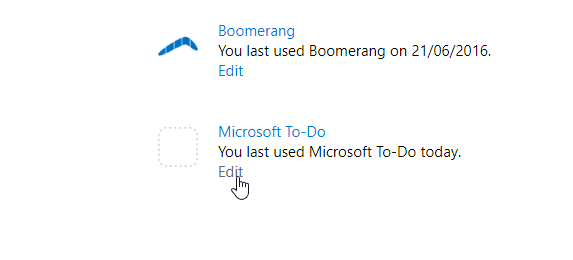
Trên trang tiếp theo, bạn sẽ nhận được một tùy chọn có tên là Xóa các quyền này(Remove these permissions) . Để biết thông tin của bạn, bạn có thể tìm thấy tất cả các quyền mà bạn đã cấp cho ứng dụng cụ thể này ngay trên nút đó.
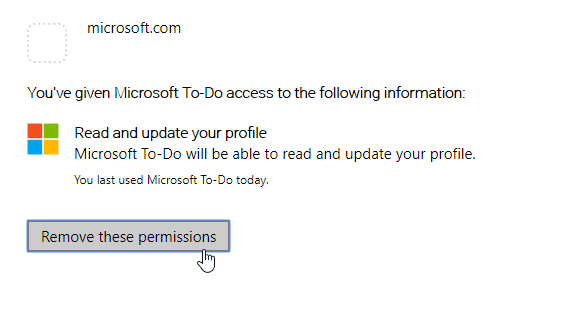
Nhấp(Click) vào nút đó để hoàn thành công việc. Sau khi nhấp vào nút đó, bạn sẽ không thể truy cập vào tài khoản Microsoft To-Do của mình. Nếu bạn muốn sử dụng nó một lần nữa, bạn cần phải đăng ký từ đầu.
Một điều quan trọng bạn nên biết về điều này là ghi chú của bạn sẽ không bị xóa ngay cả sau khi thu hồi quyền truy cập tài khoản. Bạn sẽ nhận lại tất cả các ghi chú của mình bất cứ khi nào bạn đăng ký trong tương lai.
Related posts
Import Wunderlist đến Microsoft To-Do với Microsoft To-Do Importer
Cách ghim danh sách Microsoft To-Do thành Start Menu trong Windows 10
Microsoft To-Do trên iPhone Tips and Tricks: Sáp tăng năng suất của bạn!
Xử lý sự cố các vấn đề & vấn đề Microsoft To-Do app
Microsoft To-Do Tips & Tricks
Top 5 phần mềm miễn phí phải có từ Microsoft
Fix Microsoft Store Đăng nhập error 0x801901f4 trên Windows 11/10
Microsoft Certification Benefits and Advantages
Cách sử dụng HLOOKUP function trong Microsoft Excel
Làm thế nào để ca ngợi ai đó trên Microsoft Teams về công việc của họ được thực hiện tốt
Làm thế nào để giới hạn Media Autoplay trong Microsoft Edge browser
Cách sử dụng hình ảnh trong Picture mode trên Microsoft Edge Browser
Block or Stop Microsoft Edge POP-UP Tips and Notifications
Cách xóa nút menu Extensions khỏi Microsoft Edge toolbar
Cách trích xuất tên miền từ URLs trong Microsoft Excel
Fix Microsoft Store Error 0x87AF0001
Meet Microsoft Ruuh chatbot trên Facebook - Tất cả những gì bạn cần biết!
Cách quét thủ công các tệp riêng lẻ và sử dụng Microsoft Defender
Làm thế nào để gán Tasks cho người dùng ở Microsoft-To-Do
Làm thế nào để cài đặt Microsoft Teams trên Linux and macOS
